آکادمی مهارت آموزی ماهونیا | آموزش طراحی سایت آموزش سئو
منو
آموزش سازمانی
دسترسی سازمان ها به بیش از 30000 ساعت محتوای آموزشی در هر کجا و در هر زمان
دسترسی سازمان ها به بیش از 30000 ساعت محتوای آموزشی در هر کجا و در هر زمان
در دنیای دیجیتال، ارائههای پاورپوینت به عنوان یکی از ابزارهای قدرتمند در ارائه اطلاعات و مفاهیم به مخاطبان مورد استفاده قرار میگیرند. با این حال، در بسیاری از موارد نیاز به تبدیل این فایلهای پاورپوینت به فرمت ورد احساس میشود. این نیاز میتواند به دلایل مختلفی از جمله نیاز به مستندسازی، اشتراکگذاری آسانتر، یا حتی ویرایش و بازبینی محتوا باشد.
تبدیل پاورپوینت به ورد به کاربران این امکان را میدهد تا محتوای ارائههای خود را به صورت یک سند متنی داشته باشند که به راحتی قابل ویرایش و چاپ است. این امر به ویژه برای تهیه گزارشهای حرفهای، ایجاد یادداشتهای سخنرانی، یا ارائه اسناد قابل فهم برای همکاران و مشتریان از اهمیت بالایی برخوردار است. استفاده از قابلیتهای داخلی نرمافزار پاورپوینت، افزونههای تخصصی، یا ابزارهای آنلاین، به کاربران این امکان را میدهد که بدون نیاز به صرف زمان و تلاش زیاد، اسلایدهای خود را به یک سند ورد تبدیل کنند. در این مقاله به بررسی دقیق روشهای مختلف برای تبدیل پاورپوینت به ورد پرداخته میشود. انتخاب صحیح میتواند تاثیر بسزایی در کیفیت و کارآمدی خروجی نهایی داشته باشد. امید است که این مطالب بتواند به کاربران در مسیر انتخاب و اجرای بهترین راهکار کمک کرده و تجربهای مطلوب از این فرآیند برای آنها فراهم آورد.
فهرست مطالب
برای تبدیل فایل پاورپوینت به ورد، چندین روش وجود دارد که بسته به نیاز و امکانات موجود میتوانید از آنها استفاده کنید. در ادامه، به برخی از روشهای معمول برای این تبدیل اشاره میکنیم:
مایکروسافت پاورپوینت یک قابلیت داخلی برای تبدیل ارائهها به ورد دارد. برای استفاده از این قابلیت، مراحل زیر را دنبال کنید:
فایل پاورپوینت خود را باز کنید.
از منوی بالا، گزینهی File را انتخاب کنید.
روی گزینهی Export کلیک کنید.
سپس Create Handouts را انتخاب کرده و بر روی Create Handouts in Microsoft Word کلیک کنید.
در پنجرهی باز شده، تنظیمات مربوط به نحوهی انتقال اسلایدها به ورد را انتخاب کرده و OK کنید.
. استفاده از کپی و چسباندن دستی
اگر فایل پاورپوینت شما دارای تعداد کمی اسلاید است، میتوانید محتوای هر اسلاید را بهصورت دستی کپی کرده و در یک سند ورد جایگذاری کنید. این روش برای فایلهای کوچک کاربردی است و نیاز به نصب نرمافزار اضافی ندارد.
ابزارها و نرمافزارهای مختلفی برای تبدیل پاورپوینت به ورد وجود دارند که برخی از آنها آنلاین و برخی دیگر بهصورت نرمافزارهای قابل نصب در دسترس هستند. برای مثال:
Zamzar: یک ابزار آنلاین که فرمتهای مختلف را به هم تبدیل میکند.
Smallpdf: این سایت نیز امکان تبدیل فایلهای پاورپوینت به ورد را بهصورت آنلاین فراهم میکند.
Adobe Acrobat: نرمافزار قدرتمند که امکان تبدیل فرمتهای مختلف، از جمله پاورپوینت به ورد را فراهم میکند.
برخی از افزونهها و پلاگینهای پاورپوینت نیز امکان تبدیل مستقیم اسلایدها به ورد را فراهم میکنند. این افزونهها معمولاً قابلیتهای بیشتری مانند تنظیمات خاص خروجی را در اختیار شما قرار میدهند.
روش پنجم شامل استفاده از افزونهها یا پلاگینهای پاورپوینت برای تبدیل مستقیم اسلایدها به ورد است. افزونهها معمولاً نرمافزارهای کوچکی هستند که قابلیتها و امکانات بیشتری را به پاورپوینت اضافه میکنند. این افزونهها میتوانند فرآیند تبدیل پاورپوینت به ورد را سادهتر و سریعتر کنند و به شما امکان دهند که تنظیمات خاصی را در خروجی اعمال کنید.
مراحل استفاده از افزونهها:
یافتن و نصب افزونه:
برای استفاده از افزونهها، ابتدا باید یک افزونه مناسب برای تبدیل پاورپوینت به ورد پیدا کنید. میتوانید در فروشگاه افزونههای مایکروسافت (Office Add-ins) به دنبال افزونههای مناسب بگردید یا از سایتهای معتبر دانلود کنید.
پس از یافتن افزونه مناسب، آن را دانلود و نصب کنید.
فعالسازی افزونه در پاورپوینت:
پس از نصب افزونه، پاورپوینت خود را باز کنید و از طریق منوی گزینهی Add-ins را انتخاب کنید.
در این بخش، افزونه نصب شده را فعال کنید.
تبدیل فایل پاورپوینت به ورد:
پس از فعالسازی افزونه، یک گزینه جدید در منوی پاورپوینت شما ظاهر میشود. این گزینه به شما امکان میدهد فایل پاورپوینت را مستقیماً به ورد تبدیل کنید.
با کلیک بر روی این گزینه، پنجرهای باز میشود که میتوانید تنظیمات خروجی، مانند فرمتبندی، طرحبندی اسلایدها و غیره را انتخاب کنید.
پس از انجام تنظیمات دلخواه، فرآیند تبدیل را شروع کنید.
بررسی و ویرایش فایل ورد:
بعد از اتمام فرآیند تبدیل، فایل ورد بهصورت خودکار ایجاد میشود. شما میتوانید آن را باز کنید و در صورت نیاز، محتوای آن را ویرایش کنید.
مزایا و معایب استفاده از افزونهها:
مزایا:
امکان سفارشیسازی بیشتر در تنظیمات خروجی.
راحتی و سرعت بیشتر در فرآیند تبدیل.
ادغام کامل با پاورپوینت و عدم نیاز به نرمافزارهای جانبی.
معایب:
نیاز به نصب و فعالسازی افزونه، که ممکن است برای برخی کاربران پیچیده باشد.
برخی افزونهها رایگان نیستند و برای استفاده از همه امکانات، ممکن است نیاز به خرید نسخه کامل داشته باشید.
ممکن است افزونههای مختلف کیفیتهای متفاوتی در تبدیل ارائه دهند و انتخاب افزونه مناسب نیاز به بررسی دارد.
با استفاده از این روش، میتوانید فرآیند تبدیل را به شکل دلخواه خود انجام دهید و نتیجهای بهینهتر دریافت کنید.
در پایان، باید تأکید کرد که تبدیل فایلهای پاورپوینت به ورد یکی از فرآیندهای کاربردی و مفید است که میتواند به کاربران کمک کند تا از محتوای ارائههای خود به شیوهای متفاوت و کارآمد بهرهبرداری کنند. این تبدیل به ویژه در مواقعی که نیاز به مستندسازی محتوا، تهیه گزارشات یا ویرایش و بازبینی مطالب ارائه شده است، اهمیت پیدا میکند. به کمک روشهای مختلفی که در اینجا مورد بررسی قرار گرفت، کاربران میتوانند بسته به نیازها و شرایط خود بهترین شیوه را انتخاب و بهکار گیرند.
هر یک از روشهای معرفیشده مزایا و معایب خاص خود را دارد و هیچکدام بهطور مطلق بهترین روش محسوب نمیشود. از امکانات داخلی پاورپوینت گرفته تا افزونههای حرفهای، هر کدام میتوانند در شرایط خاصی بهترین گزینه باشند. استفاده از روشهایی مانند افزونهها یا ابزارهای آنلاین شاید برای کاربران حرفهای که به دنبال قابلیتهای پیشرفتهتر و زمانبندی دقیقتر هستند، جذابیت بیشتری داشته باشد. از سوی دیگر، کاربران عادی و کسانی که به دنبال راهحلهای سریع و آسان هستند، ممکن است استفاده از قابلیت داخلی پاورپوینت را ترجیح دهند.بهعلاوه، با توجه به پیشرفتهای تکنولوژی و نرمافزارهای متنوع موجود، همواره امکان ظهور ابزارهای جدید و بهینهتر وجود دارد که میتوانند فرآیند تبدیل را سادهتر و کارآمدتر کنند. بنابراین، توصیه میشود که کاربران با توجه به نیازهای خود، همواره بهروز بمانند و از جدیدترین ابزارها و روشها برای بهرهوری بیشتر استفاده کنند.در نهایت، هدف از این مقاله ارائه اطلاعات جامع و کاربردی در زمینه تبدیل پاورپوینت به ورد بود تا کاربران بتوانند با دانش کافی و آگاهی از گزینههای مختلف، بهترین راهکار را انتخاب کرده و از محتوای ارائههای خود به شیوهای بهینه و موثر بهرهبرداری کنند. امید است که مطالب ارائه شده توانسته باشد به شما در این مسیر کمک کند و راهنمای مناسبی برای انجام این فرآیند باشد.
پاسخ: تبدیل پاورپوینت به ورد به شما امکان میدهد تا محتوای ارائه خود را به صورت یک سند متنی داشته باشید که به راحتی قابل ویرایش، اشتراکگذاری و چاپ است. این تبدیل برای تهیه گزارشها، مستندسازی مطالب و ایجاد یادداشتهای سخنرانی بسیار مفید است.
پاسخ: بله، در بیشتر روشها، تمام محتوای اسلایدها، از جمله تصاویر و گرافیکها، به ورد منتقل میشود. با این حال، در روشهای مختلف ممکن است فرمتبندی و چیدمان تصاویر و متنها کمی تغییر کند. استفاده از افزونههای تخصصی یا نرمافزارهای تبدیل میتواند نتیجه بهتری از نظر حفظ چیدمان اصلی ارائه دهد.
پاسخ: نه لزوماً. مایکروسافت پاورپوینت دارای یک قابلیت داخلی برای تبدیل فایلهای پاورپوینت به ورد است که نیاز به نصب نرمافزار اضافی ندارد. اما اگر به قابلیتهای بیشتری نیاز دارید یا میخواهید از ابزارهای آنلاین استفاده کنید، ممکن است نیاز به نصب افزونه یا استفاده از یک نرمافزار جانبی داشته باشید.
پاسخ: بله، در بیشتر موارد، کیفیت تصاویر و گرافیکها در فرآیند تبدیل حفظ میشود، به ویژه اگر از روشهای پیشرفتهتر یا نرمافزارهای تخصصی استفاده کنید. با این حال، در برخی روشها ممکن است کیفیت تصاویر کمی کاهش یابد که معمولاً با تنظیمات مناسب در نرمافزار ورد قابل رفع است.
پاسخ: بله، پس از تبدیل پاورپوینت به ورد، تمام متنها و تصاویر به صورت قابل ویرایش در فایل ورد قرار میگیرند. شما میتوانید به راحتی محتوای متن را تغییر داده، تصاویر را جابجا کرده یا حذف کنید و قالببندی سند را بر اساس نیاز خود تغییر دهید.
mahoonia@
t.me/mahoonia_academy
seo


در دنیای پرشتاب امروز، برای موفقیت و پیشرفت، چارهای جز رشد آگاهی، افزایش دانش و آموختن مهارتهای نوین نیست. آکادمی مهارت آموزی ماهونیا، با درک این نیاز، به عنوان دروازهای به سوی دنیای مهارتها و دانشهای نوین، قدم در عرصه آموزش گذاشته است. ما به شما کمک میکنیم تا مهارتهای جدید را کشف کنید و استعدادهای نهفتهتان را شکوفا سازید. با دورههای آنلاین متنوع و اساتید مجرب، مسیری مطمئن به سوی کسب درآمد و موفقیت را برای شما فراهم میکنیم. به خانواده آکادمی ماهونیا بپیوندید و با هم آیندهای روشنتر بسازیم.
با ثبت شماره موبایل و ایمیل اولین نفر باشید که از تخفیفات و خبرهای تازه ما مطلع میشوید
© ۱۳۹۶ – ۱۴۰۳ | آکادمی مهارت آموزی ماهونیا
طراحی سایت و سئو سایت با ♥️ ️توسط ماهونیا